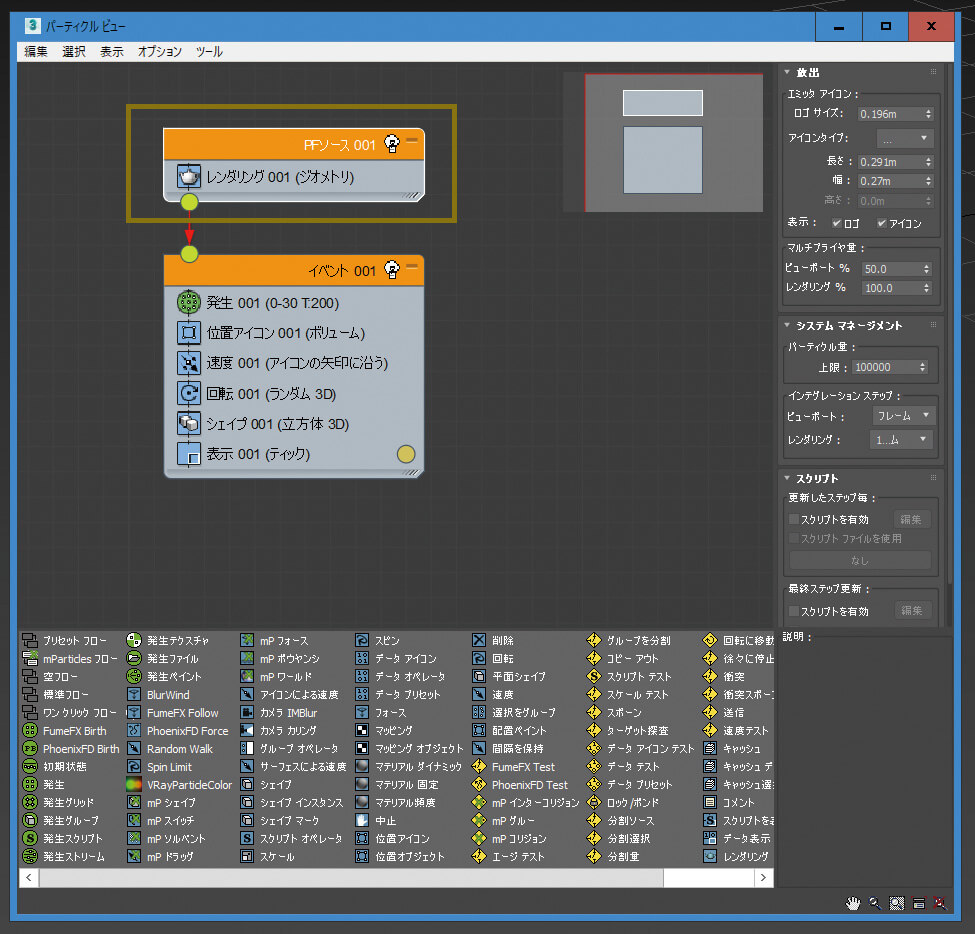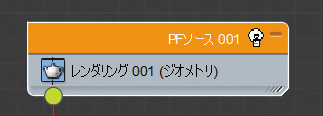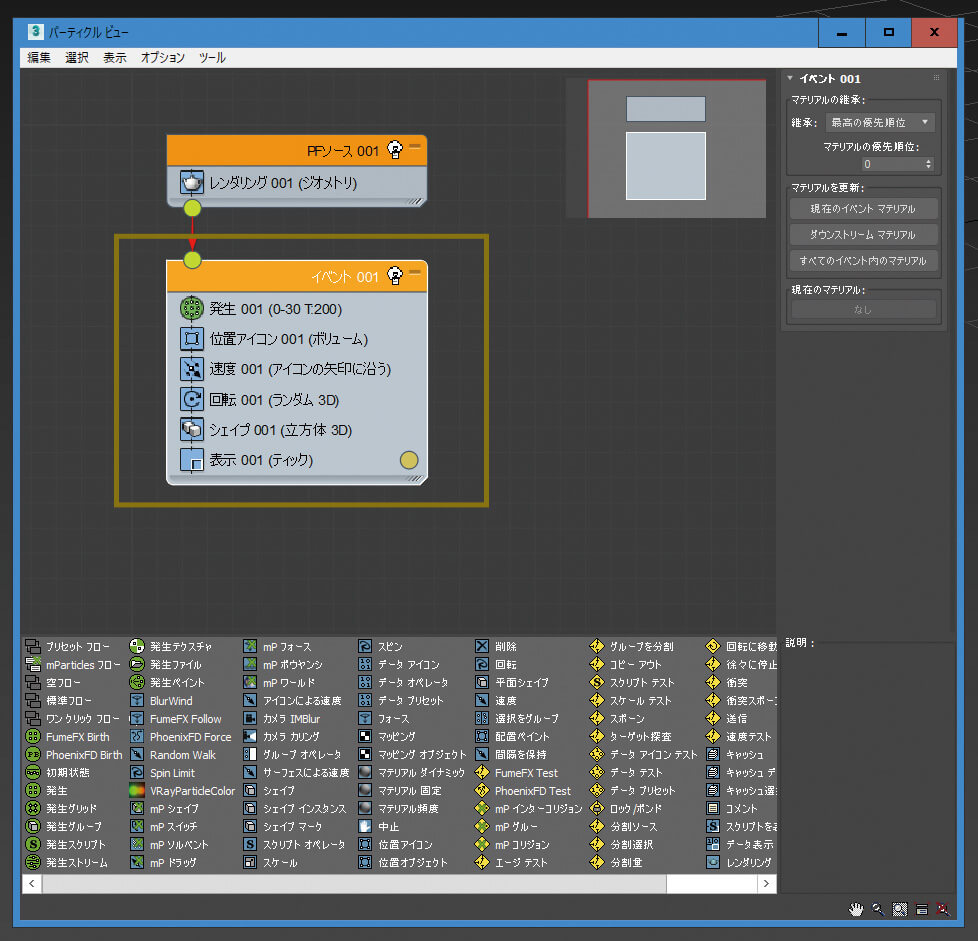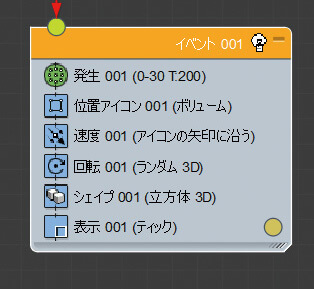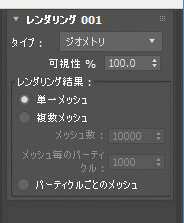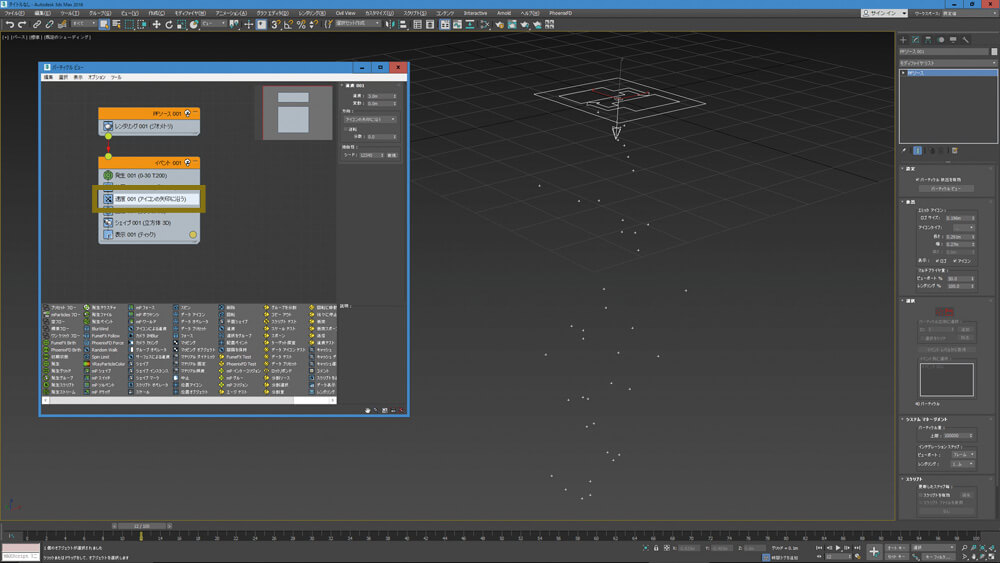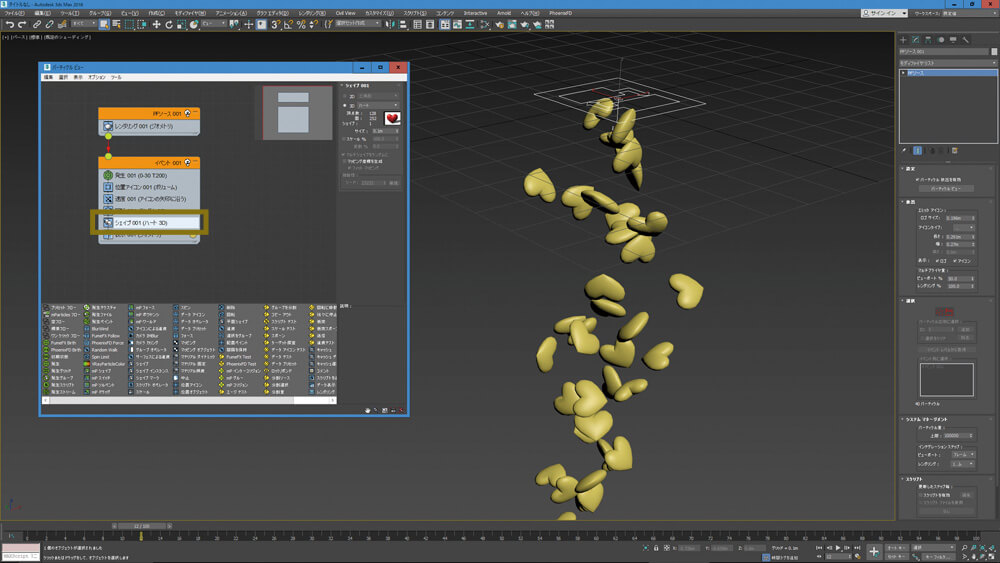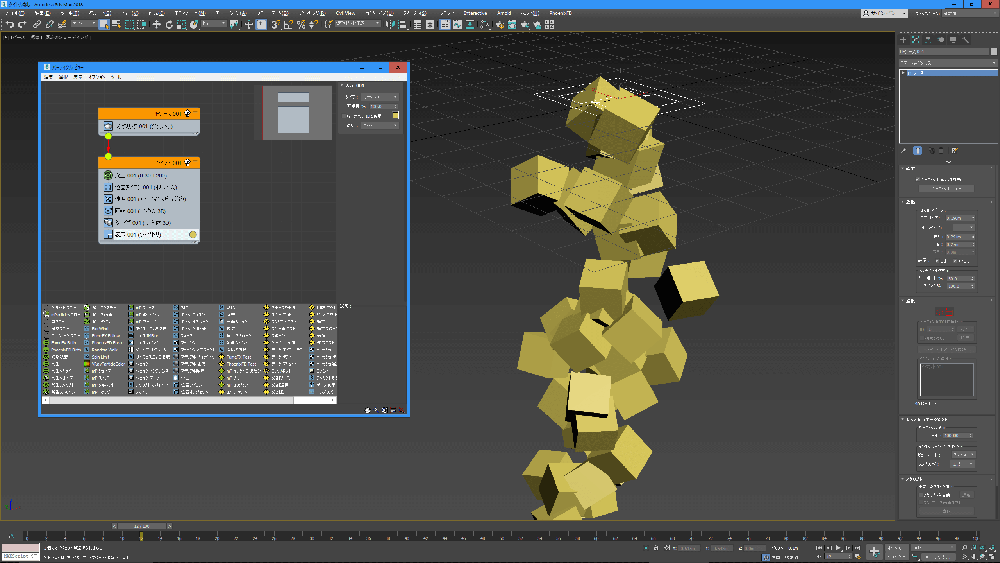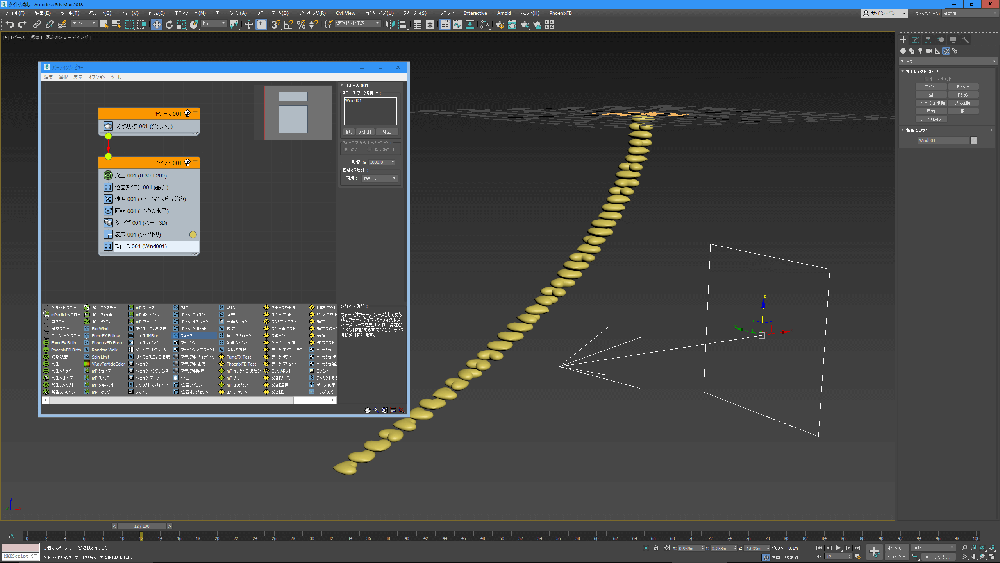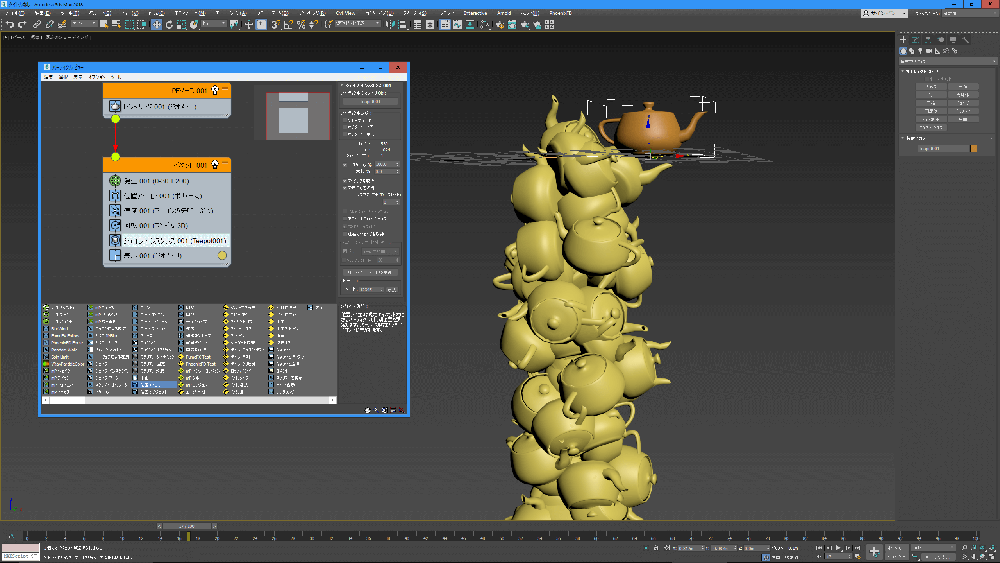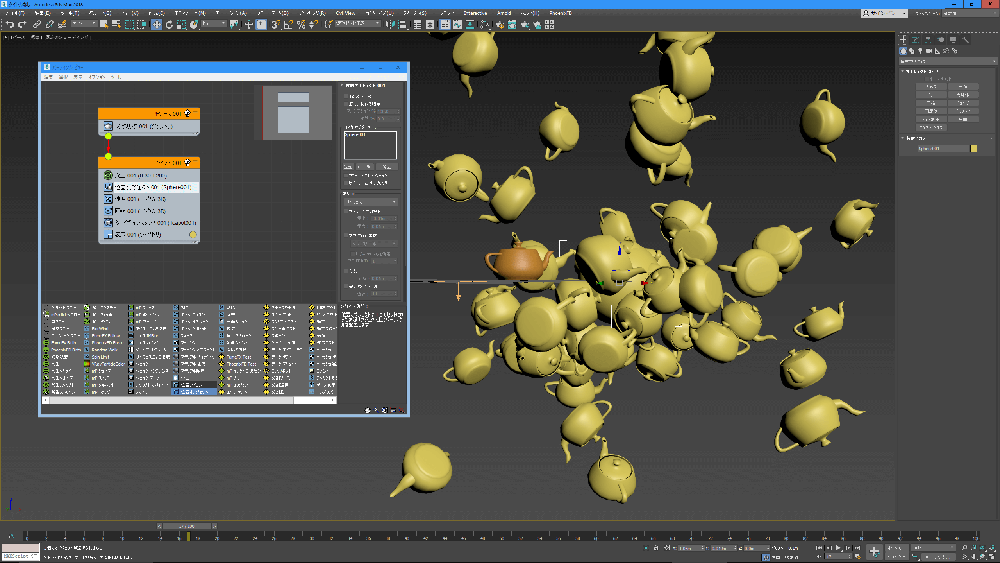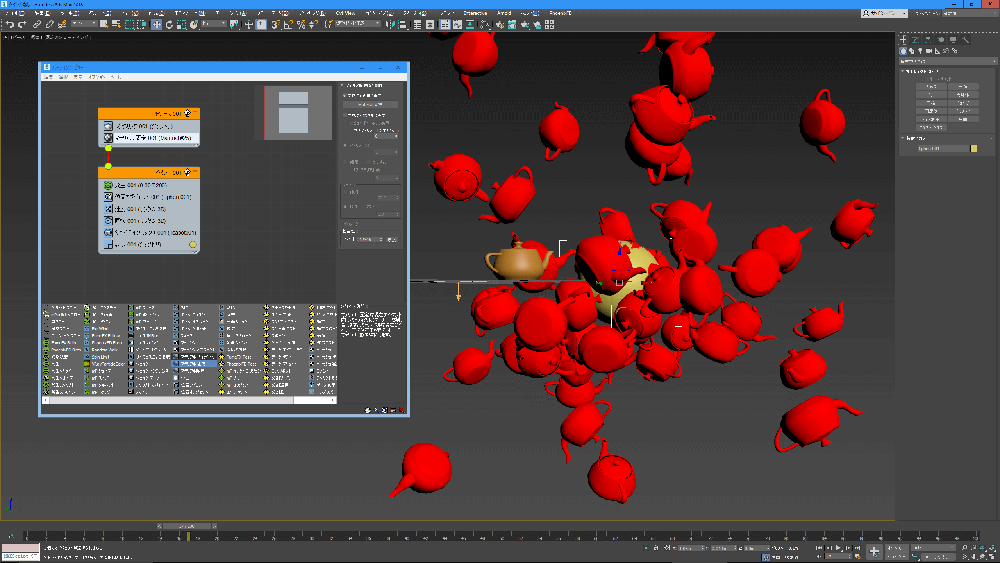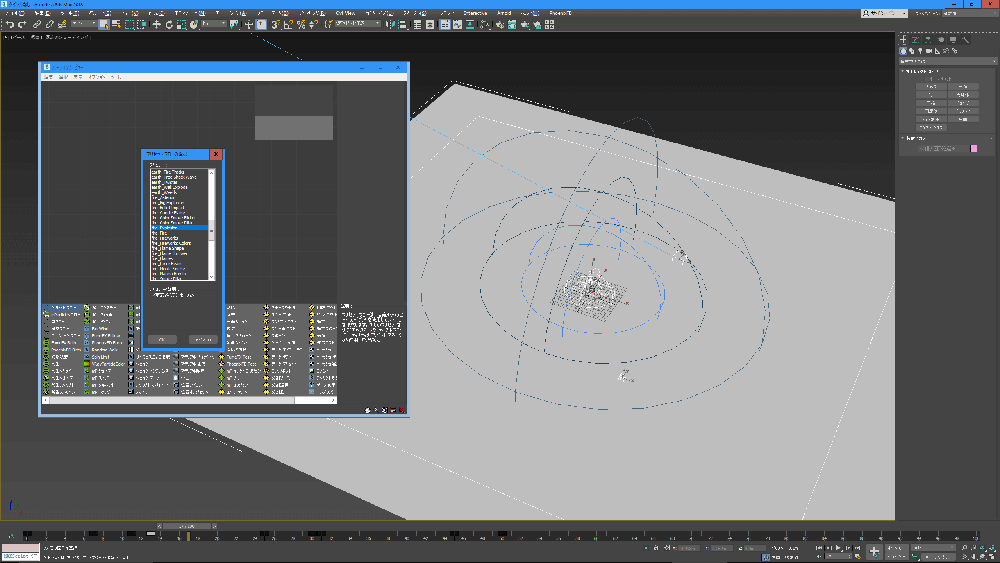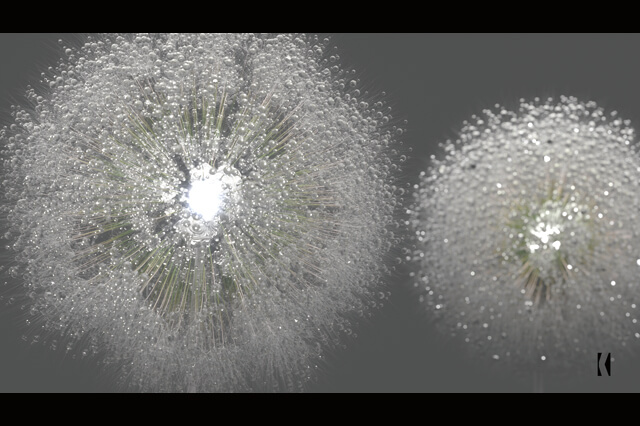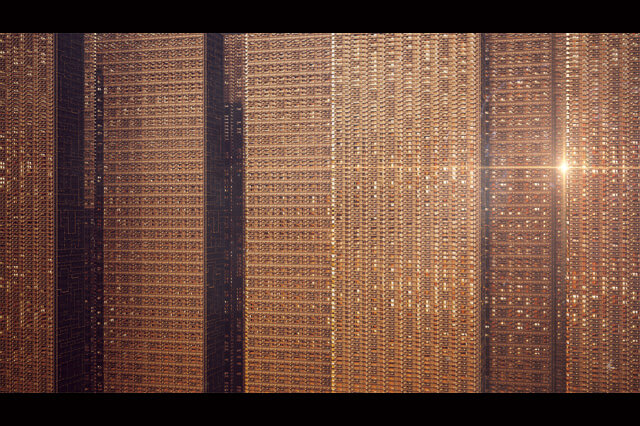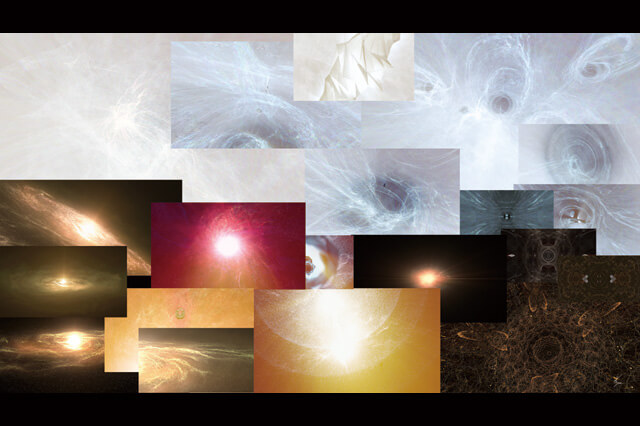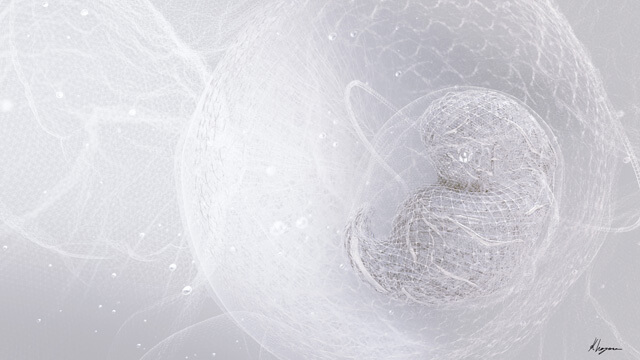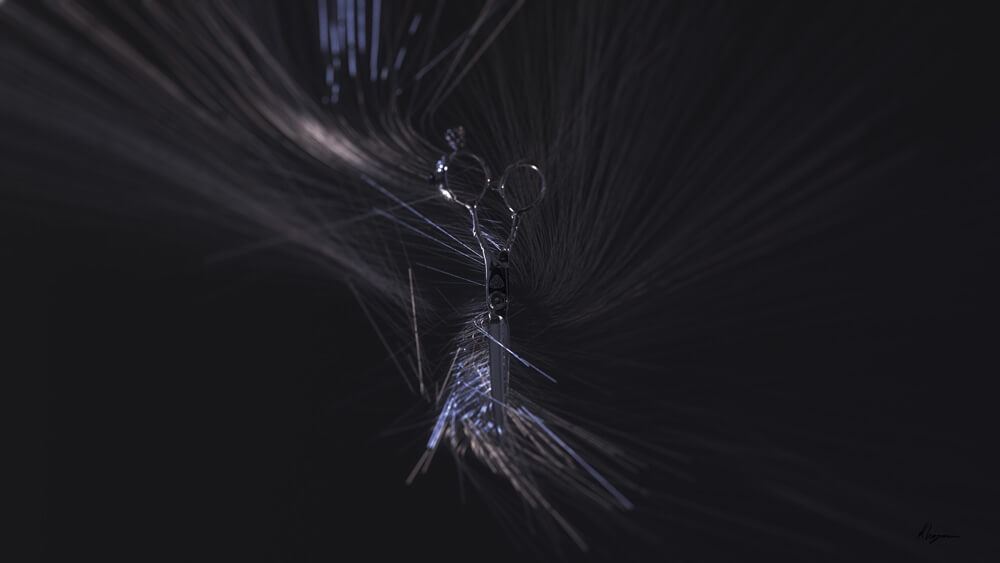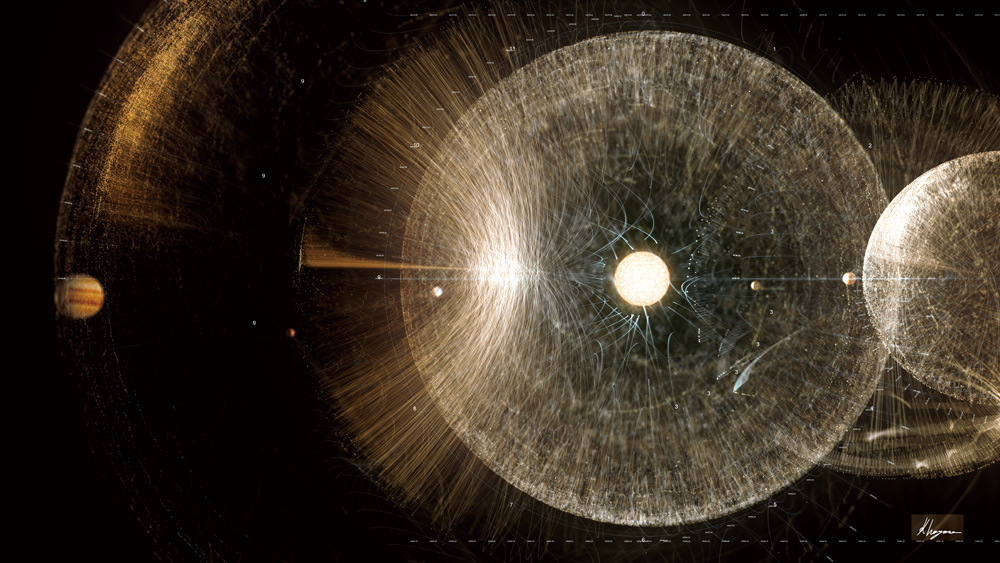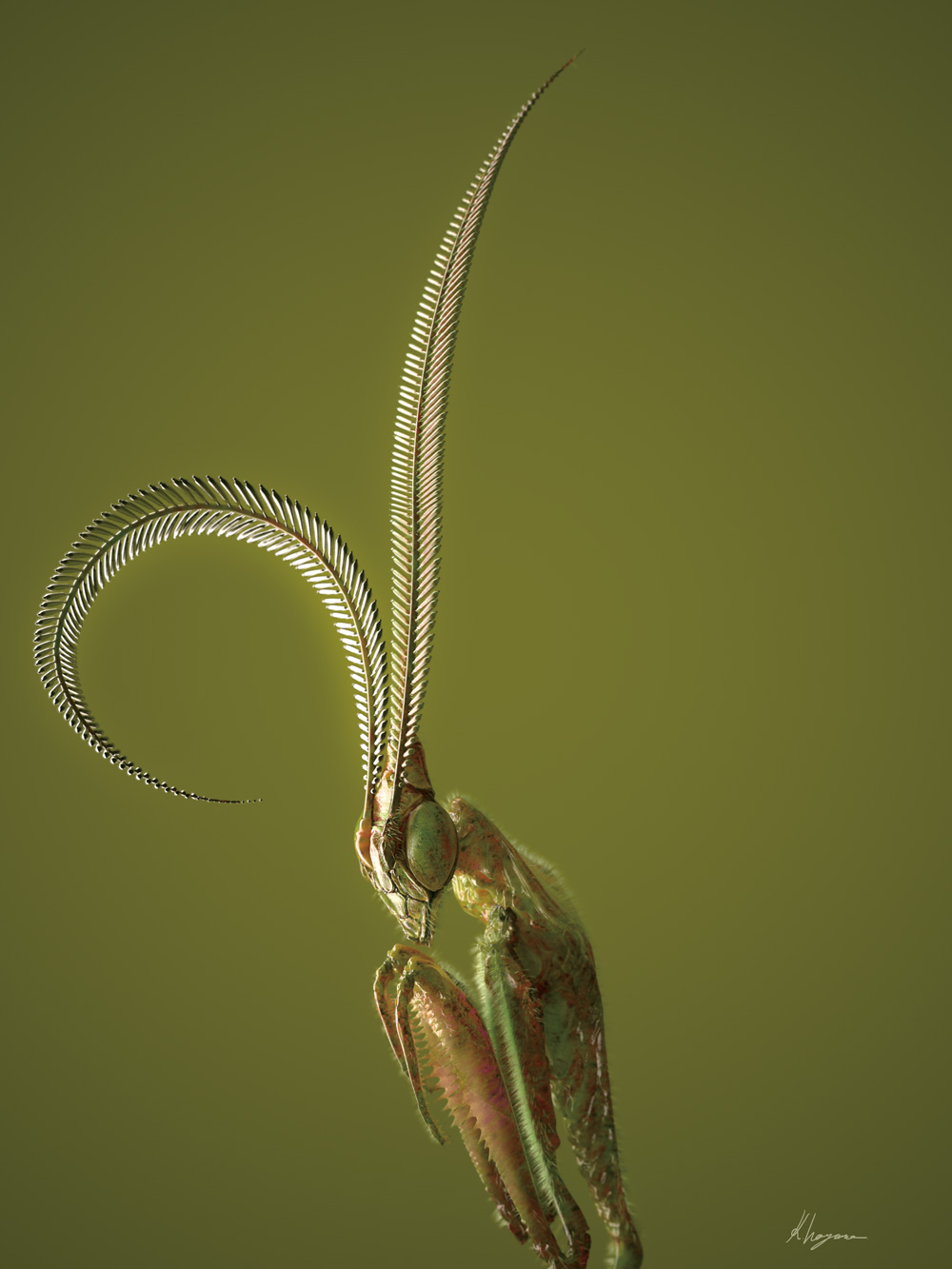MAX First Step
初めて3ds Maxに触れる方のためにポイントになる要素を数回に分けて掲載していく「MAX First Step」のコーナー。今回は3ds Maxのポイント機能でもあるパーティクルです。
Step1:パーティクルフロー
3ds Maxのパーティクルで非常に強力なのがこのパーティクルフローという機能。細かい機能をノードのように組み上げて複雑な動きを表現することができます。
▲最初にパーティクルビューに表示される基本プリセット。これには基本的なパーティクルの機能が格納されています。
▲一番上のPFソースはパーティクルの親のようなもので、これがないとパーティクルがレンダリングできません。
▲2番目のイベントが実際のパーティクルの動きをコントロールする項目です。
▲レンダリングパネルではパーティクルの表示をコントロールできます。
Step2:レンダリング設定パネル
▲[発生]
パーティクルの量とどのフレームで発生するかをコントロールできます。
▲[位置アイコン]
パーティクルが発生するアイコンをコントロールします。
▲[速度]
パーティクルの速度や方向をコントロールします。
▲[回転]
パーティクルの初期の回転を設定します。アニメーションはしません。
▲[シェイプ]
パーティクルの形を決定します。プリミティブのような設定があります。
▲[表示]
パーティクルのビューポートでの表示を設定できます。重いときはドットなどにも変更可能。
▲[フォース]
パーティクルに風や重力などの外部の力を加えます。
▲[シェイプインスタンス]
パーティクルのオブジェクトを任意のものに変更できます。
▲[位置オブジェクト]
パーティクル発生元を任意のオブジェクトに交換できます。
▲[マテリアル]
パーティクルのマテリアルを設定します。
▲[スピン]
回転するアニメーションを設定できます。
▲[プリセットフローの選択]
もとから入っているサンプル[プリセットフロー]を呼び出す機能もあります。これはぜひ勉強に使ってみてほしいです。
[Information]
-
株式会社画龍 早野海兵 監修
3DCGベーシック講座[3ds Max] online.dhw.co.jp/course/3dcg
3ds Maxを本当にゼロからスタートする方のために作成したオンライン講座です。本講座は画づくりと技術アップの両面を重視しています。また、3ds Maxの様々な実践的な機能を動画で収録しているため、後々機能のリファレンスとしても使用可能です。ぜひ、この機会に3ds Maxを通してCGの世界に! -

[プロフィール]
早野海兵(はやのかいへい)
日本大学芸術学部卒業後、(株)ソニー・ミュージックエンタテインメント、(株)リンクス、(株)ソニー・コンピューターエンタテインメントを経て、フリーランスで活動。2007年(株)画龍を設立。
www.ga-ryu.co.jp
www.kaihei.net